So entfernen Sie ein Google-Konto aus dem Chrome-Browser
Andere Nützliche Anleitung / / August 05, 2021
Google ist ein Technologieriese, wenn es um Internetdienste und -produkte geht, die Android OS, Chrome OS, Suchmaschinen, Online-Technologien, Cloud Computing, Software, Hardware und mehr anbieten. Google Chrome Der Browser ist eine der Software, mit der Benutzer online nach Dingen suchen oder zu einer bestimmten URL-Adresse gehen können. Wenn sich ein Nutzer bei Google in Chrome bei Google anmeldet, meldet er sich auch automatisch beim Chrome-Nutzerprofil an. Dies ist möglicherweise nicht für alle geeignet. Wenn Sie ein Google-Konto aus dem Chrome-Browser entfernen möchten, lesen Sie diese einfache Anleitung.
Google Chrome ist ein Webbrowser, der plattformübergreifend funktioniert und für fast alle Plattformen wie Windows, Linux, iOS, Android, Mac usw. verfügbar ist. Wenn Sie jetzt zwischen mehreren Google-Konten im Web wechseln möchten, ist das cool. Wenn Sie jedoch ein separates Chrome-Profil ändern oder beibehalten möchten, sollten Sie es immer entweder entfernen oder sich als Gastmodus anmelden. Glücklicherweise gibt es eine einfache Möglichkeit, das Google-Konto aus Ihrem Google Chrome-Browser zu löschen.
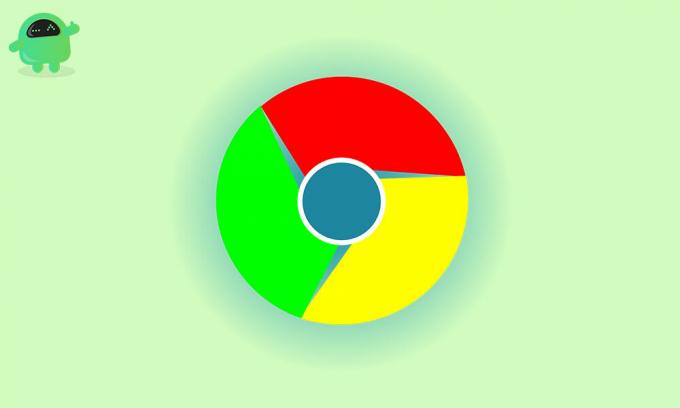
Es entfernt nicht nur das Konto, sondern verhindert auch, dass sich der Chrome-Browser automatisch bei Ihrem Konto für das Chrome-Profil anmeldet. Genau wie Apple versucht auch der Technologieriese Google, sich überall in seinen Diensten beim Google-Konto anzumelden. Grundsätzlich werden alle Ihre Browsing-Aktivitäten, der Verlauf, Lesezeichen, YouTube-Empfehlungen usw. beibehalten, um die Synchronisierung auf mehreren Geräten zu vereinfachen. Dies ist jedoch nicht etwas, das ein Benutzer, der sich mit Datenschutz oder Sicherheit befasst, ständig wünscht. Zunächst sollten Sie die automatische Anmeldeoption für das Google-Konto im Chrome-Browser deaktivieren.
Schritte zum Deaktivieren der automatischen Google-Kontoanmeldung über Chrome
- Starten Sie den Google Chrome-Browser.
- Klicken Sie auf Einstellungen (Dreipunktsymbol).

- Wählen Sie dann Einstellungen.
- Klicken Sie im Bereich Sie und Google auf Synchronisierung und Google-Dienste.

- Klicken Sie in der Option Andere Google-Dienste auf Chrome-Anmeldeschalter zulassen, um sie zu deaktivieren. (Wenn bereits ausgeschaltet, lassen Sie es wie es ist)

- Starten Sie Ihren Chrome-Browser neu und Sie sind fertig.
So entfernen Sie ein Google-Konto aus dem Chrome-Browser
- Starten Sie den Google Chrome-Browser.
- Klicken Sie oben rechts auf das Chrome-Profilsymbol.

- Klicken Sie im Abschnitt Profil auf Personen verwalten (Zahnradsymbol).
- Sie können eine Liste der Google-Profile anzeigen, die darin angemeldet sind.
- Klicken Sie nun auf das Dreipunktsymbol (Einstellungen) einer bestimmten Benutzerkarte, die Sie entfernen möchten.

- Klicken Sie abschließend auf Diese Person entfernen.
- Genießen! Sie haben das verknüpfte Google-Konto erfolgreich aus dem Chrome-Profil entfernt.
- Wenn Sie mehrere Google-Konten von der Registerkarte "Profil" entfernen möchten, können Sie immer dieselben Schritte ausführen.
Das ist es, Leute. Wir hoffen, dass Sie diesen Artikel nützlich fanden. Für weitere Fragen können Sie unten einen Kommentar abgeben.
Lesen Sie auch:
- Google Chrome vs Safari: Welcher Browser eignet sich für iPhone und iPad?
- So löschen Sie Cookies und Cache für eine Site in Chrome Browser
- Konstante Benachrichtigungen über den Chrome-Browser deaktivieren: Vorgehensweise
- Anzeigen gespeicherter Kennwörter in Chrome Browser unter macOS
- So entfernen Sie Popup-Anzeigen in Google Chrome.
Subodh liebt es, Inhalte zu schreiben, egal ob es sich um technische oder andere Themen handelt. Nachdem er ein Jahr lang auf einem Tech-Blog geschrieben hat, wird er begeistert davon. Er liebt es, Spiele zu spielen und Musik zu hören. Abgesehen vom Bloggen macht er süchtig nach den Builds von Gaming-PCs und Smartphone-Lecks.


![Herunterladen Huawei Maimang 5 B340 Nougat Update [MLA-AL10]](/f/965786021537117db819a89af74aa8d5.jpg?width=288&height=384)
